Google Chrome-användare som har uppdaterat skrivbordsversionen av webbläsaren till den senaste versionen kan ha märkt en förändring i hur Google Chrome svarar på inmatning i webbläsarens adressfält.
Chrome-användare som skriver in tecken i adressfältet kanske märker att Google Chrome kan prioritera sökningar över besökta webbplatser efter att den senaste uppdateringen har installerats.
Skärmdumpen nedan visar ett exempel där Chrome gör Googles Search till standardåtgärd när du trycker på Enter-tangenten och inte en av de matchande webbplatserna som besökts tidigare.

Tidigare versioner av webbläsaren prioriterade det första matchande domännamnet istället så att du snabbt kunde ladda det genom att skriva de första tecknen i namnet och slå Enter-tangenten.
Ändringen verkar påverka alla sökmotorer till viss del. Även om du kan ändra standardsökmotorn i Chrome-webbläsaren för att ta itu med problemet något (bort från Google Sök till en annan sökleverantör), löser det inte problemet helt.
Åtgärda problemet
Det finns bara ett verkligt alternativ för närvarande att återställa ändringen och gå tillbaka till föregående status quo.
Alternativ 1: Inaktivera förslag på Omnibox Google Drive-dokument
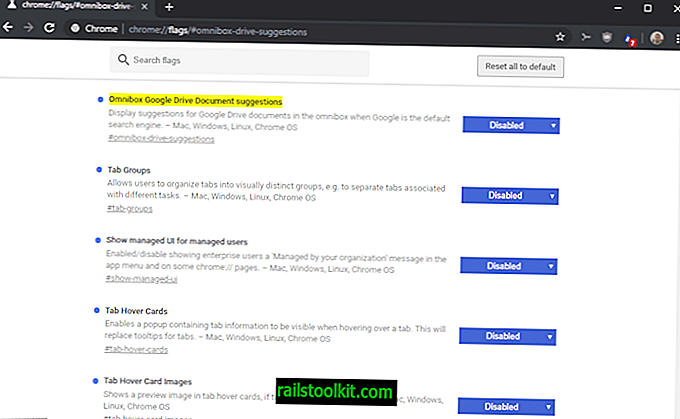
Prioriteringsändringen av sökförslag i Google Chrome verkar vara kopplad till en ny experimentell flagga i Google Chrome. Om du inaktiverar funktionen i Chrome - den är aktiverad som standard - kommer du att märka att Chrome återgår till föregående sökbeteende.
Så här görs:
- Ladda krom: // flaggor / # omnibox-drive-förslag i Chrome-adressfältet.
- Ändra den experimentella flaggan till inaktiverad genom att aktivera menyn bredvid inställningen och välja "Inaktiverad" från alternativen.
- Starta om Chrome-webbläsaren.
Beskrivningen antyder att det lägger till Google Drive-sökalternativ i Chrome: s adressfält om Google Search är standardleverantören och om du är inloggad på ett Google-konto. Varför detta påverkar resultatens prioritet är oklart.
Alternativ 2: ändra standardsökleverantören
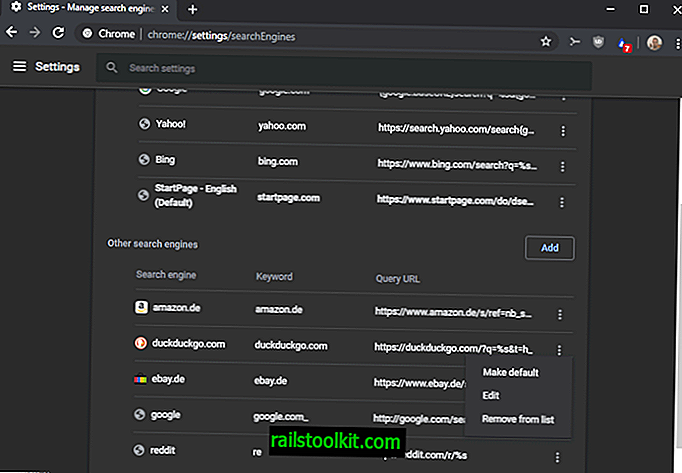
Det verkar som om du inte kan lösa problemet helt när du byter sökleverantörer, men det kan hjälpa.
- Ladda krom: // inställningar / i webbläsarens adressfält.
- Rulla ner till avsnittet Sökmotor.
- Välj antingen en av de tillgängliga lösningarna under "Sökmotor som används i adressfältet", eller välj "Hantera sökmotorer" om sökmotorn du vill välja inte är listad.
- Hantera sökmotorer listar alla upptäckta sökmotorer. Chrome hämtar dem när du besöker webbplatserna för sökmotorerna och kör en sökning.
- Min valda sökmotor är Startsida, men du kan också välja vilken annan sökmotor som DuckDuckGo. (Se: Det kan vara dags att byta till DuckDuckGo eller Startsida för webbsökning)
- Välj menyikonen bredvid sökmotorn och där "gör standard" för att göra den till den nya standardsökmotorn i Google Chrome.
Alternativ 3: Använd ^ -tecknet eller andra specialtecken
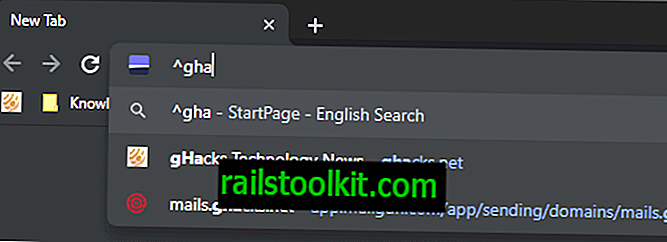
Om du startar posten i Chrome-adressfältet med ^ -tecknet och skriver minst tre tecken, returneras resultaten från surfhistoriken exklusivt.
Du kan också börja med * för att bara returnera bokmärkesresultat.
Nu du : Vilken sökleverantör använder du för närvarande?














